
时间:2021-01-13 09:10:13 来源:www.win10xitong.com 作者:win10
我们不管是办公,还是娱乐,大部分用户都是用的是win10系统,如今有一位用户遇到了Win10系统如何删除用户配置文件的问题,要是您平时不是很喜欢折腾系统的话,面对Win10系统如何删除用户配置文件这样的问题肯定就不知道该怎么解决了。如果我们希望自己能够掌握更多的相关能力,这次可以跟着小编的指导自己来解决Win10系统如何删除用户配置文件的问题,可以尝试以下小编的办法:1、单击桌面“此电脑”图标。2、鼠标邮件选择“属性”选项即可很容易的处理好了。下面就由小编给大家细说Win10系统如何删除用户配置文件的详细解决对策。
详情如下
1.点击桌面这台电脑图标。
2.通过鼠标邮件选择“属性”选项。
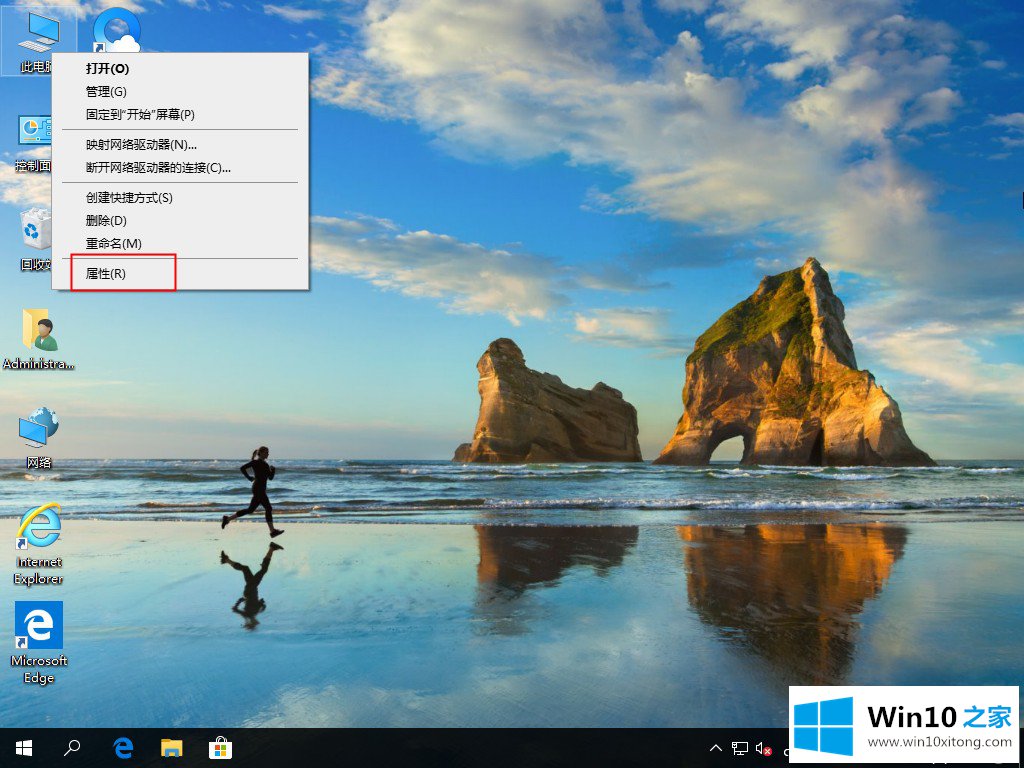
3.进入系统属性界面,选择高级系统设置。
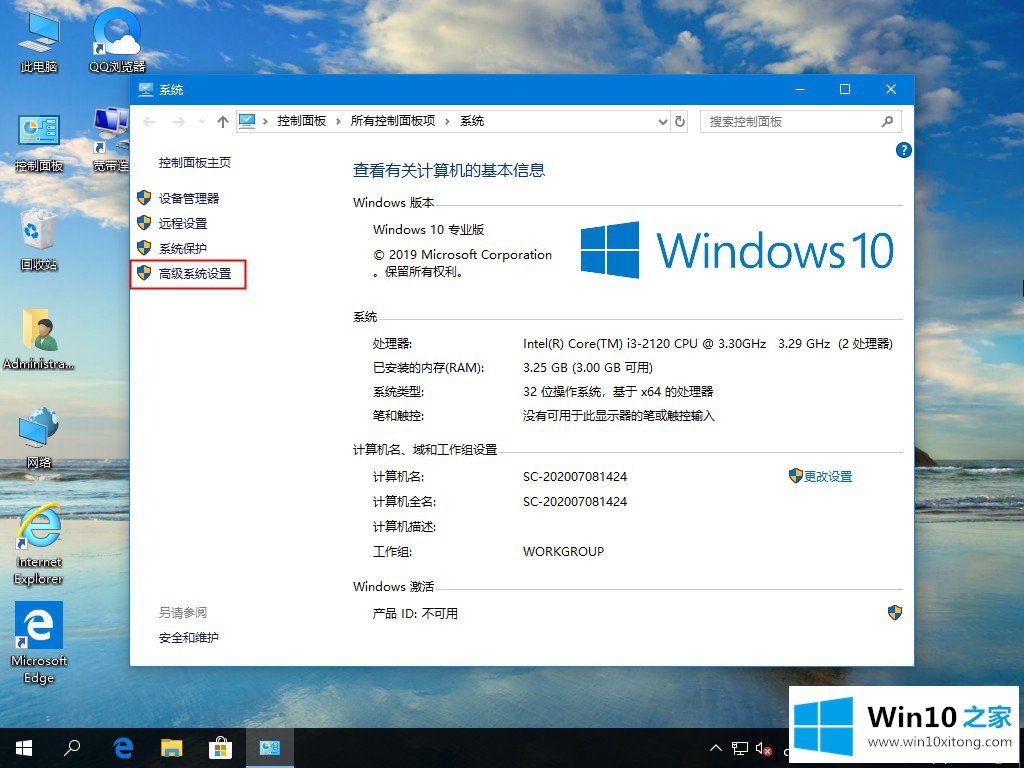
4.选择“高级”选项按钮,并选择用户配置文件下的“设置”选项按钮。
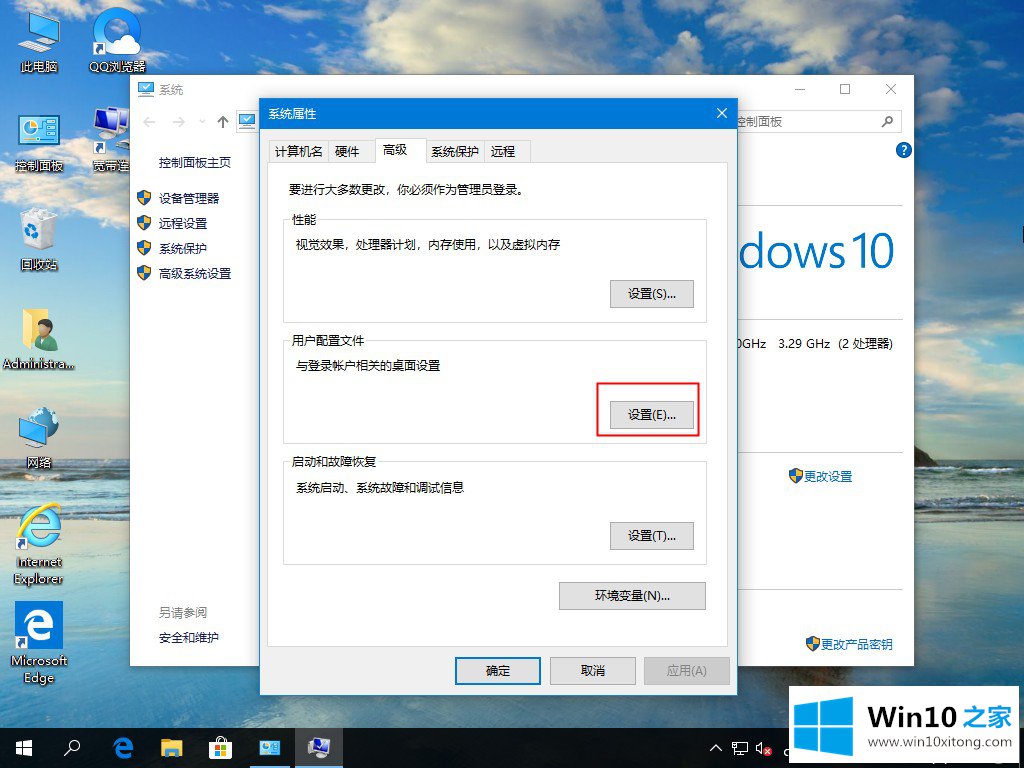
5.在用户配置文件下,选择需要删除的用户名,然后单击删除。
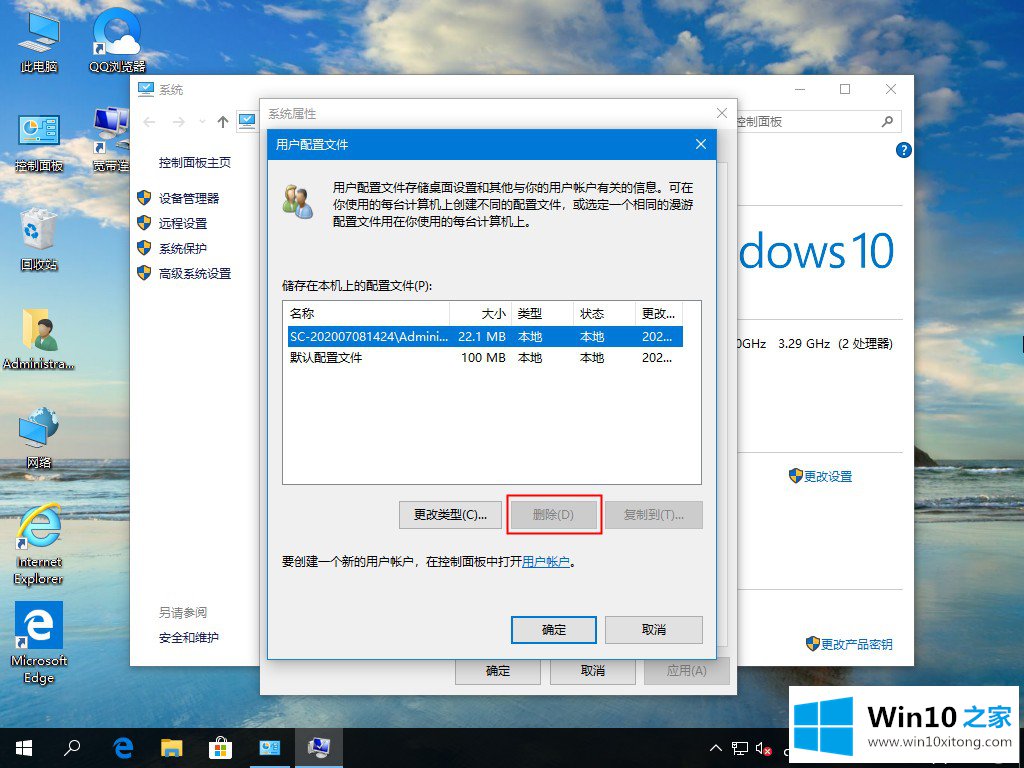
6.在弹出窗口中单击是,然后单击确认。
以上是Win10系统中如何删除用户档案的详细方法,希望对你有帮助。
今天的这篇教程就是详细的讲了Win10系统如何删除用户配置文件的详细解决对策,各位的问题不知道有没有得到解决呢?如果你还有别的windows系统相关的问题,可以继续在本站查找阅读。